Jak przesyłać Microsoft Teams na telewizor

Microsoft Teams obecnie nie obsługuje przesyłania spotkań i połączeń na Twój telewizor natywnie. Jednak można użyć aplikacji do lustra ekranu.

Gigant z Redmond uruchomił Microsoft Teams w 2017 roku. Cztery lata później aplikacja wciąż jest dotknięta długą listą błędów i błędów. Rzeczy nie są idealne i wciąż jest wiele do zrobienia. Błędy logowania pozostają jednym z najczęstszych problemów, które dotykają użytkowników aplikacji Teams . W tym przewodniku skupimy się na irytującym kodzie błędu CAA301F7 i sposobach jego naprawy w systemie Windows 10.
Aplikacja internetowa rzadko jest dotknięta tymi samymi problemami, które nękają aplikację komputerową. Przejdź na stronę team.microsoft.com i sprawdź, czy możesz zalogować się na swoje konto. W ten sposób możesz szybko uzyskać dostęp do swojego konta Teams i zająć się pilnymi zadaniami. Następnie możesz wznowić proces rozwiązywania problemów za pomocą poniższych rozwiązań.
Upewnij się, że połączenie internetowe jest stabilne. Uruchom ponownie router i przełącz się na połączenie kablowe. Nie zapomnij odłączyć innych urządzeń za pomocą połączenia, aby zwolnić większą przepustowość dla aplikacji Teams. Jeśli korzystasz z połączenia bezprzewodowego, zbliż laptopa do routera i sprawdź, czy problem zniknął.
Przede wszystkim sprawdź, czy twój program antywirusowy i firewall rzeczywiście są winne kodowi błędu CAA301F7. Tymczasowo wyłącz program antywirusowy i zaporę sieciową i sprawdź wyniki.
Jeśli błąd zniknął, dodaj do białej listy zespoły w ustawieniach programu antywirusowego. Dodatkowo dodaj nową regułę zapory dla aplikacji Teams, która nakazuje Twojemu narzędziu bezpieczeństwa, aby aplikacja Teams mogła działać na Twoim komputerze. Aby uzyskać szczegółowe instrukcje, jak to zrobić, przejdź do strony pomocy poświęconej Twojemu programowi antywirusowemu i zaporze.
Możesz szybko rozwiązać problemy z logowaniem do Microsoft Teams, usuwając dane logowania z Menedżera poświadczeń.
Wpisz „menedżer poświadczeń” w polu wyszukiwania systemu Windows i kliknij dwukrotnie pierwszy wynik.
Następnie wybierz Poświadczenia systemu Windows i zlokalizuj dane logowania do usługi Teams.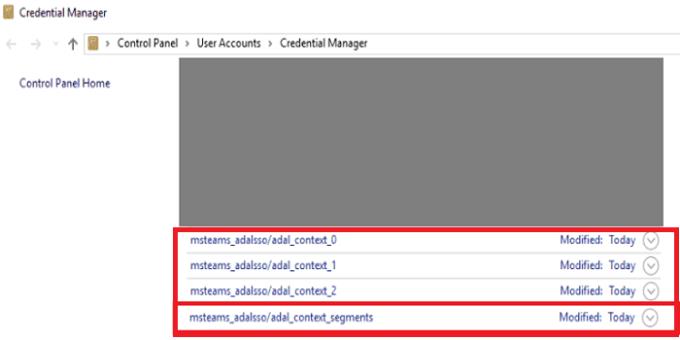
Wybierz wszystkie wpisy i naciśnij opcję Usuń .
Uruchom ponownie komputer, ponownie uruchom aplikację Teams i sprawdź wyniki.
Pamięć podręczna aplikacji może zakłócać bieżącą sesję usługi Teams, uniemożliwiając zalogowanie się.
Kliknij prawym przyciskiem myszy ikonę aplikacji Teams na pasku zadań i wybierz opcję Zakończ, aby wyjść z aplikacji.
Następnie wpisz %appdata%\Microsoft\Teams w polu wyszukiwania Windows i naciśnij Enter.
Usuń wszystkie pliki i foldery z folderu Teams.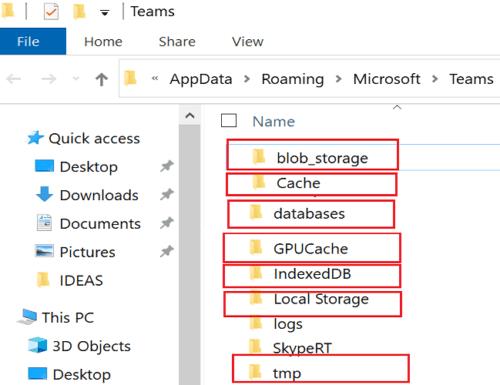
Ponownie uruchom aplikację Teams i sprawdź, czy możesz teraz zalogować się na swoje konto.
Jeśli problem będzie się powtarzał, przejdź do C:\ProgramData\Intel\ShaderCache\Teams_1 i usuń również plik pamięci podręcznej Teams_1.
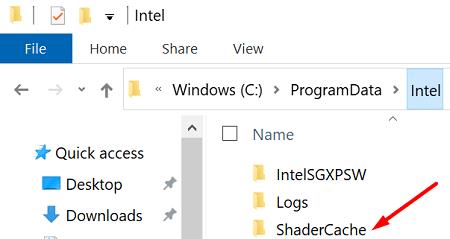
Uruchom aplikację Teams z uprawnieniami administratora i włącz tryb zgodności z systemem Windows 8 lub Windows 7. Wielu użytkowników potwierdziło, że ta kombinacja naprawiła ich problemy z logowaniem do Teams.
Dlatego kliknij prawym przyciskiem myszy ikonę aplikacji Teams na pulpicie i wybierz Właściwości .
Następnie kliknij kartę Zgodność .
W sekcji Tryb zgodności zaznacz opcję Uruchom ten program w trybie zgodności dla systemu Windows 8 lub Windows 7.
Następnie w obszarze Ustawienia zaznacz pole wyboru Uruchom ten program jako administrator .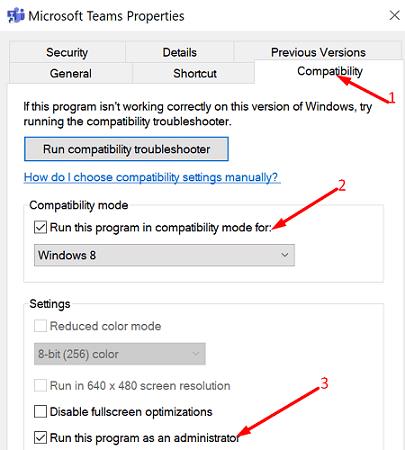
Zapisz nowe ustawienia i ponownie uruchom Teams.
Jeśli jesteś administratorem IT i użytkownicy skontaktowali się z Tobą w sprawie tego kodu błędu, musisz włączyć usługę WS-Trust 1.3 for Desktop Client SSO na lokalnym serwerze ADFS. Użyj tego rozwiązania, jeśli używasz konfiguracji federacyjnej z dzierżawą usługi Azure AD.
Wystarczy uruchomić następujące polecenie: Enable-AdfsEndpoint -TargetAddressPath „/adfs/services/trust/13/windowstransport”.
Ponadto włącz zarówno formularze, jak i uwierzytelnianie systemu Windows (WIA) w globalnych zasadach uwierzytelniania w ustawieniach intranetu.
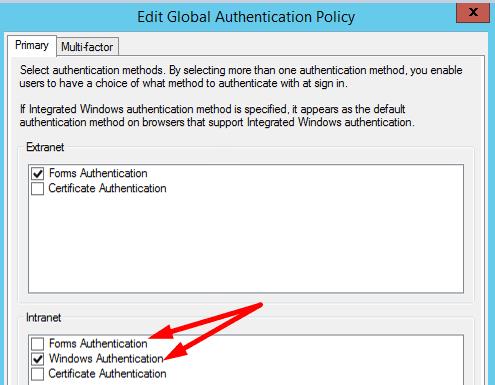
Poproś użytkowników o ponowne uruchomienie komputerów i sprawdzenie, czy mogą teraz uzyskać dostęp do swoich kont Teams.
Jeśli błąd CAA301F7 będzie się powtarzał, przejdź do Panelu sterowania i w obszarze Programy wybierz Odinstaluj program . Wybierz Teams, naciśnij przycisk Odinstaluj i uruchom ponownie komputer.
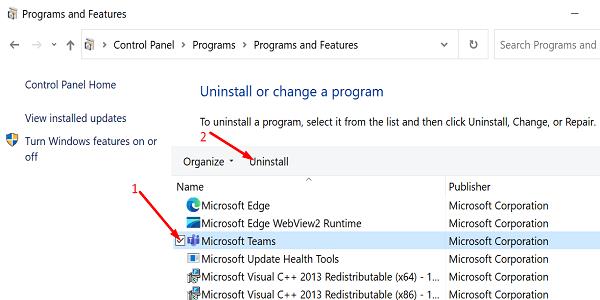
Następnie pobierz nową kopię aplikacji i zainstaluj ją na swoim urządzeniu.
Kod błędu zespołu CAA301F7 wskazuje, że proces logowania nie powiódł się. Aby rozwiązać ten problem, wyłącz program antywirusowy i zaporę oraz wyczyść dane logowania do usługi Teams w Menedżerze poświadczeń. Dodatkowo upewnij się, że uruchamiasz aplikację w trybie zgodności z uprawnieniami administratora. Udało Ci się pozbyć błędu CAA301F7? Daj nam znać w komentarzach poniżej.
Microsoft Teams obecnie nie obsługuje przesyłania spotkań i połączeń na Twój telewizor natywnie. Jednak można użyć aplikacji do lustra ekranu.
Obecnie nie ma możliwości wyłączenia anonimowych pytań w Wydarzeniach na żywo w Microsoft Teams. Nawet zarejestrowani użytkownicy mogą zadawać pytania anonimowo.
Dowiedz się, jak skutecznie przetestować kamerę w Microsoft Teams. Odkryj metody, które zapewnią doskonałą jakość obrazu podczas spotkań online.
Dowiedz się, jak naprawić błąd 4c7 w Microsoft Teams. Przewodnik krok po kroku dla administratorów IT.
Dowiedz się, jak ustawić wiadomość o nieobecności w Microsoft Teams, aby informować innych o swojej niedostępności. Krok po kroku guide dostępny teraz!
Aby znaleźć ukryte czaty Microsoft Teams, wyszukaj nazwisko uczestnika czatu, wybierz tę nazwę, a stary czat będzie ponownie widoczny.
Dowiedz się, jak efektywnie udostępnić ekran w Microsoft Teams i zyskać kontrolę nad spotkaniami online.
Aby naprawić błąd Teams CAA50021, połącz swoje urządzenie z platformą Azure oraz zaktualizuj aplikację do najnowszej wersji. Jeśli problem będzie się powtarzał, skontaktuj się z administratorem.
Dowiedz się, jak wyeksportować wiadomości czatu oraz multimedia w Microsoft Teams za pomocą prostych kroków.
Aby pobrać listę obecności z Microsoft Teams, otwórz panel Uczestnicy, kliknij Więcej opcji i wybierz Pobierz listę obecności.
Jeśli chcesz połączyć Microsoft Teams z klientem poczty e-mail Outlook, możesz to łatwo zrobić dzięki dedykowanemu dodatku Microsoft Teams. Dowiedz się, jak pobrać i zainstalować ten użyteczny dodatek.
Microsoft Teams obsługuje zarówno połączenia audio, jak i wideo. Sprawdź, jak rozwiązać problemy z mikrofonem Microsoft Teams.
Przewodnik jak zmienić status dostępności w Microsoft Teams, aby lepiej zarządzać swoją obecnością online.
Kod błędu caa20003 występuje podczas logowania do Teams lub aplikacji Office 365. Sprawdź ustawienia daty i godziny oraz uprawnienia logowania.
Dowiedz się, jak w łatwy sposób wygenerować transkrypcję spotkania w Microsoft Teams, automatyzując proces dla lepszego zarządzania zapisami.
Jak ustawić zdjęcie profilowe w Microsoft Teams - proste instrukcje dla wszystkich użytkowników.
Dowiedz się, jak ustawić komunikaty „Poza biurem” w Microsoft Teams, aby informować współpracowników o nieobecności.
Dowiedz się, jak naprawić kod błędu Microsoft Teams CAA20004, aby uzyskać dostęp do programu. Przyczyny i rozwiązania problemu są opisane poniżej.
Dowiedz się, jak ustawić status Microsoft Teams jako zawsze dostępny. Oto kilka metod, które pomogą Ci to osiągnąć.
Ankiety w Microsoft Teams to szybki sposób na uzyskanie dokładnych informacji zwrotnych. Dowiedz się, jak je tworzyć i dostosowywać.
Masz pliki RAR, które chcesz przekonwertować na pliki ZIP? Dowiedz się, jak przekonwertować plik RAR na format ZIP.
Czy musisz zorganizować cykliczne spotkania w MS Teams z tymi samymi członkami zespołu? Dowiedz się, jak ustawić spotkanie cykliczne w Teams.
Pokazujemy, jak zmienić kolor podświetlenia tekstu i pól tekstowych w Adobe Reader w tym przewodniku krok po kroku.
W tym samouczku pokazujemy, jak zmienić domyślne ustawienie powiększenia w programie Adobe Reader.
Spotify może być irytujące, jeśli uruchamia się automatycznie za każdym razem, gdy uruchomisz komputer. Wyłącz automatyczne uruchamianie, korzystając z tych kroków.
Jeśli LastPass nie może się połączyć z serwerami, wyczyść lokalną pamięć podręczną, zaktualizuj menedżera haseł i wyłącz rozszerzenia przeglądarki.
Microsoft Teams obecnie nie obsługuje przesyłania spotkań i połączeń na Twój telewizor natywnie. Jednak można użyć aplikacji do lustra ekranu.
Dowiedz się, jak naprawić błąd OneDrive Kod 0x8004de88, aby przywrócić działanie przechowywania w chmurze.
Zastanawiasz się, jak zintegrować ChatGPT z Microsoft Word? Ten przewodnik pokaże Ci dokładnie, jak to zrobić z dodatkiem ChatGPT do Worda w 3 łatwych krokach.
Utrzymuj czystą pamięć podręczną w przeglądarce Google Chrome, postępuj��c zgodnie z tymi krokami.

























